Wix Studio: asignar un plan Premium a un sitio de Wix Studio
4 min
En este artículo
- Asignar y hacer Upgrade a tu plan Premium
- Crédito de tu plan actual
- Preguntas frecuentes
Puedes asignar un plan Premium existente a un sitio de Wix Studio haciendo Upgrade de tu plan Premium a un plan de Wix Studio. El Upgrade es inmediato y recibirás el crédito restante por tu plan anterior, cuando corresponda.
Antes de comenzar:
Debes ser el propietario del sitio en ambos sitios o tener los permisos de facturación correspondientes para reasignar un plan Premium. Más información sobre los roles y permisos.
Asignar y hacer Upgrade a tu plan Premium
- Ve a Sitios en tu espacio de trabajo de Wix Studio.
- (Si es necesario) Haz clic en el menú desplegable Espacios de trabajo en la parte superior de Wix Studio para elegir el espacio de trabajo al que deseas acceder.
- Pasa el cursor sobre la pestaña Facturación y suscripciones y haz clic en Suscripciones Premium.
- Haz clic en el icono Más acciones
 junto al plan que deseas reasignar.
junto al plan que deseas reasignar. - Selecciona Asignar a un sitio diferente.
- Selecciona la casilla de verificación junto al sitio de Wix Studio correspondiente.
Nota: El sitio debe estar en el mismo espacio de trabajo que el plan que elegiste reasignar. Revisa las preguntas frecuentes en la parte inferior de este artículo para obtener más información.
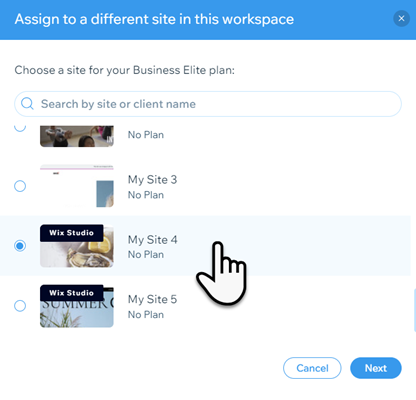
- Haz clic en Siguiente.
- Haz clic en Comparar planes. Nota: Para hacer Upgrade al sitio, deberás seleccionar un plan que ofrezca más funciones que el plan actual.
- Haz clic en Elegir debajo del nuevo plan de Wix Studio.
- Elige el periodo de suscripción y haz clic en Continuar al pago.
- Ingresa tus detalles de pago y haz clic en Realizar compra.
Crédito de tu plan actual
Cualquier crédito restante de tu antiguo plan Premium se deduce del precio de tu nuevo Upgrade durante el proceso de compra. Este crédito se deduce después de aplicar cualquier descuento de un cupón o de una oferta de temporada.
Nota:
El crédito solo se aplica si compraste el plan original en la misma cuenta de Wix que tu sitio de Wix Studio. No recibirás un crédito si el plan te fue transferido desde otra cuenta de Wix.
Mira cómo funciona el cálculo de crédito
Preguntas frecuentes
Haz clic en una de las siguientes preguntas para obtener más información sobre cómo reasignar un plan Premium de Wix a un sitio de Wix Studio.
¿Puedo pasar de un plan más avanzado a un tipo de plan más sencillo?
¿Puedo pasar de un plan Premium anual a un plan mensual?
¿Puedo transferir un plan Premium existente a un sitio de Wix Studio sin hacer Upgrade a un plan Wix Studio?
¿Qué sucede con mi dominio cuando asigno mi plan Premium a un sitio de Wix Studio?
¿Por qué debo pagar para hacer Upgrade a un plan de Wix Studio cuando asigno un plan Premium a un sitio de Wix Studio?
¿Qué puedo hacer si mi plan y mi sitio de Wix Studio no están en el mismo espacio de trabajo?

